本文为在霍格沃兹测试开发学社中学习到的一些技术,写出来分享给大家,希望有志同道合的小伙伴可以一起交流技术,一起进步~
Blue Ocean 应用
一、什么是Blue Ocean?
Blue Ocean 提供了一套可视化操作界面来帮助创建、编辑Pipeline任务;
Blue Ocean 特性:流水线编辑器、流水线的可视化;
二、安装Blue Ocean
Blue Ocean 是jenkins插件之一
- 在系统管理>插件管理>可选插件中搜索 Blue Ocean >安装。
- 安装成功之后,就可以在页面上看到Blue Ocean的图标。
- 点击图标即可启动Blue Ocean。

三、在Blue Ocean中创建Pipeline
- 点击 new pipeline ,创建新的流水线

- 选择代码仓库,我选择的是git,填写远程仓库地址。
如果仓库根目录下有Jenkinsfile(会检查所有分支的根目录),则直接开始第一次构建过程。如果仓库中不含Jenkinsfile文件,则开启图形化编辑工作流。
先演示,根目录下有Jenkinsfile文件,如下图所示: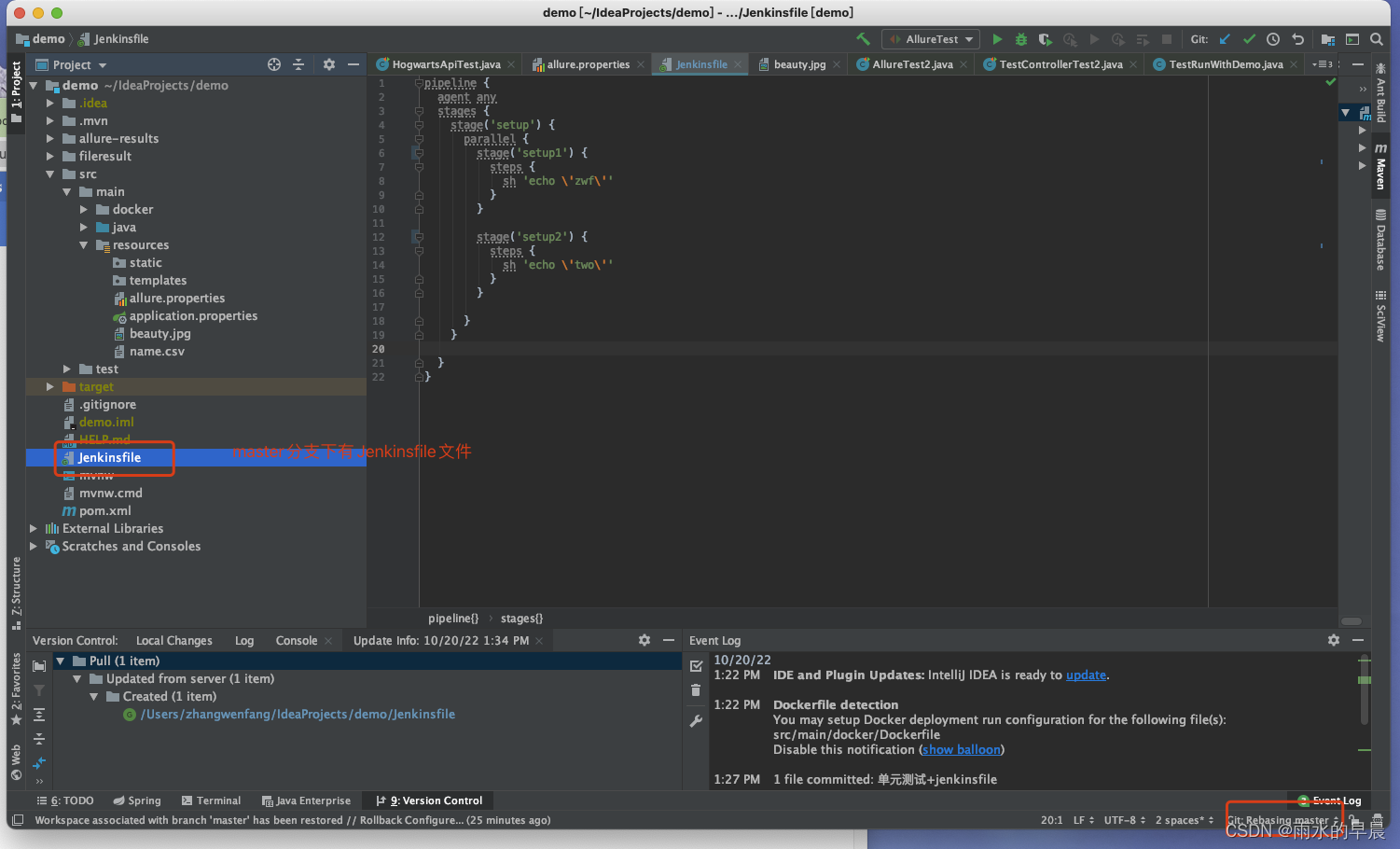
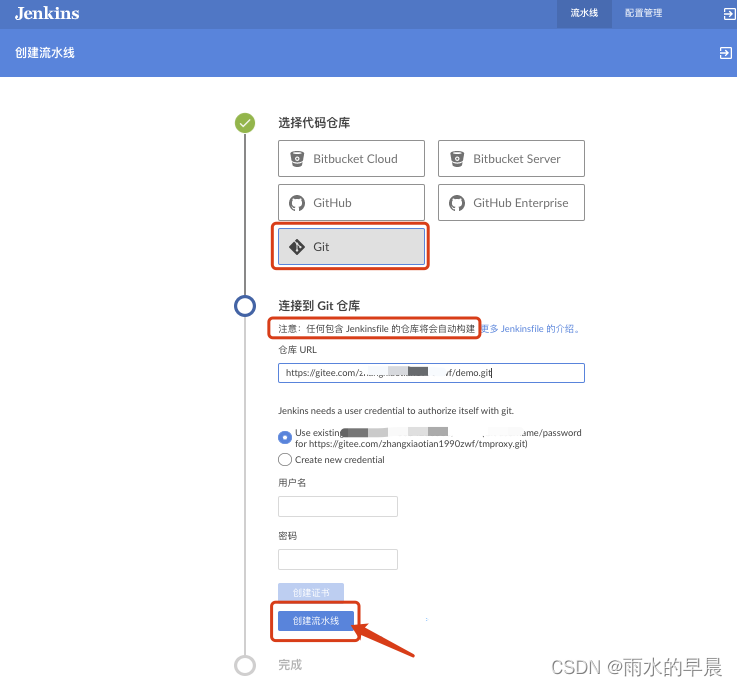
创建成功之后,直接进行构建
把根目录的Jenkinsfile删除,启动图形化编辑工作流
- 同样的步骤,创建流水线,只是所有的分支都没有Jenkinsfile文件,会出现如下的提示:
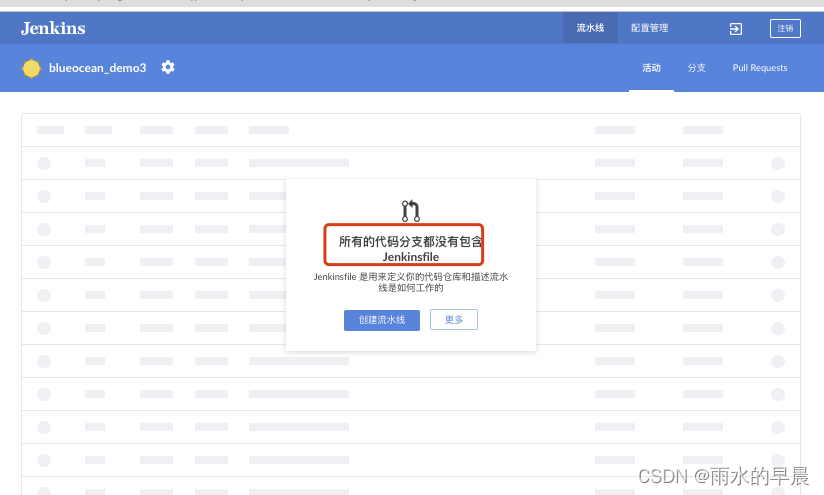
- 点击创建流水线,进入pipeline-editor,图形化编辑工作流,点击加号,根据右侧区域的提示进行操作,比较简单。
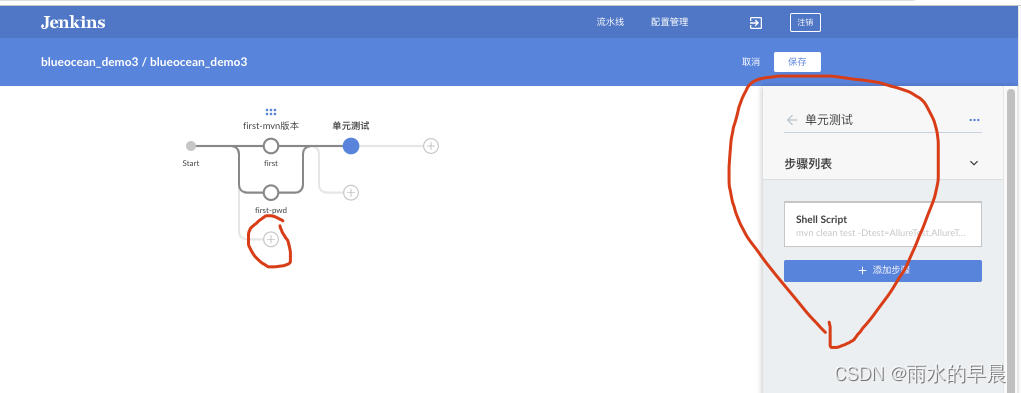 -填写完成之后,点击保存
-填写完成之后,点击保存
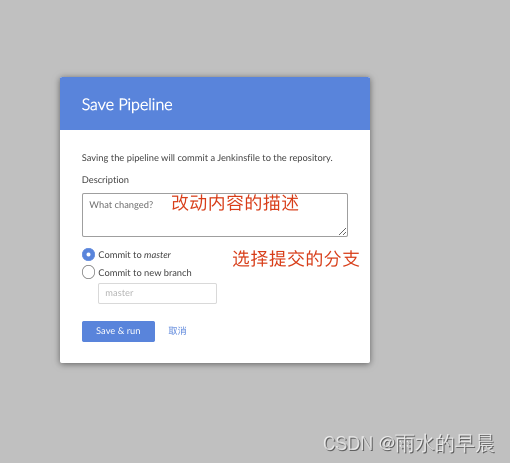
编辑完成后会生成Jenkinsfile文件,并提交到远程代码库的根目录,并且可以选择要提交到的分支
- master分支Jenkinsfile文件提交成功
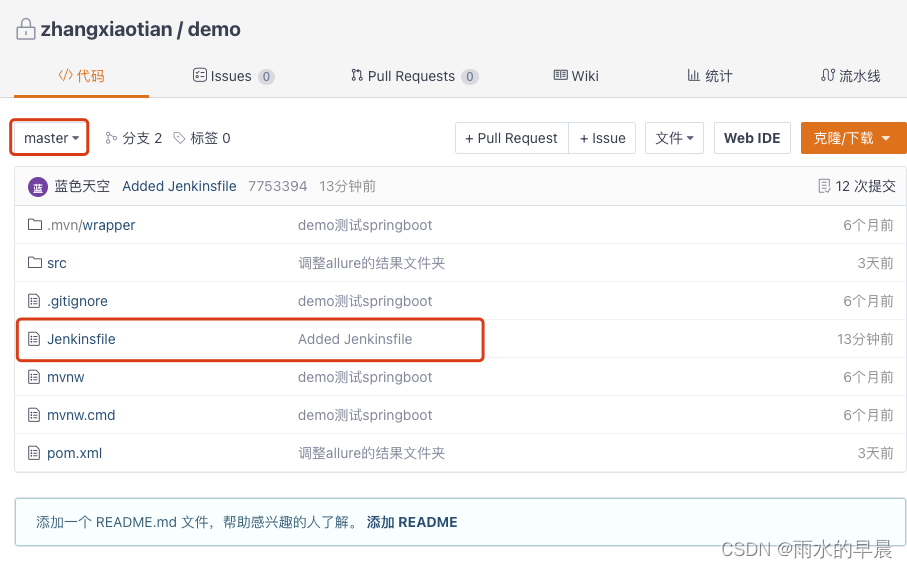
四、在Blue Ocean 查看任务进度视图
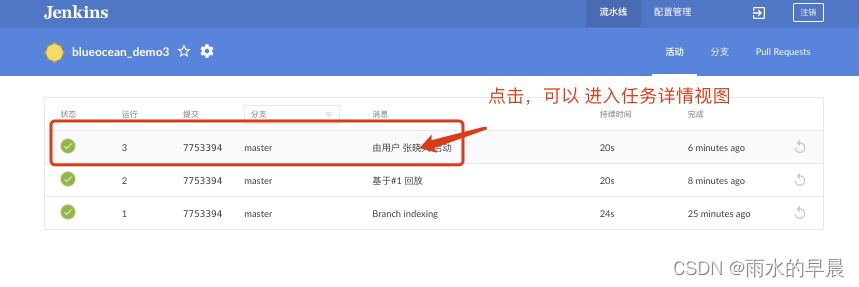
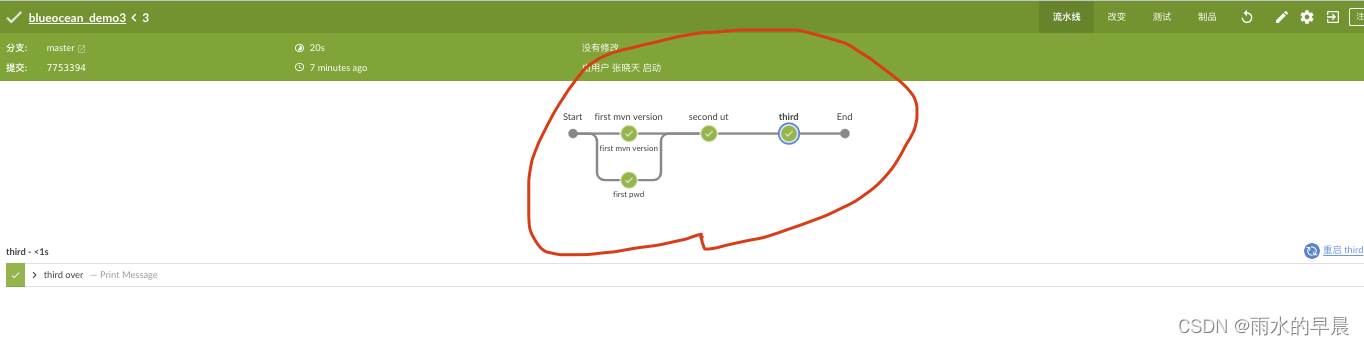
点击对应的工作节点,可以查询任务运行过程中的日志详情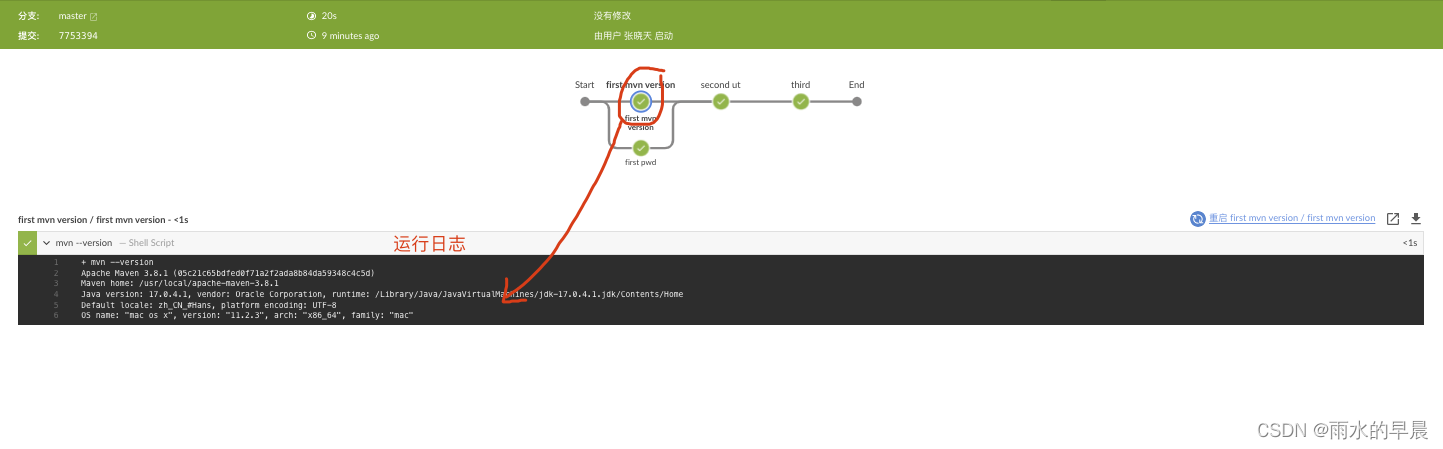
五、使用Blue Ocean 进行单元测试与结果展示
对于包含单元测试的项目,Blue Ocean 可以运行单元测试并对其结果进行展示。
- Pipeline 代码实现:
pipeline {
agent any
stages {stage('first mvn version'){
parallel {stage('first mvn version'){
steps {
sh 'mvn --version'}}stage('first pwd'){
steps {
sh 'pwd'}}}}stage('second ut'){
steps {
sh 'mvn clean test -Dtest=AllureTest,AllureTest2'}}stage('third'){
steps {
echo 'third over'}}stage('发布测试记录'){
steps {
junit '**/*.xml'}}}}
- 单测结果展示
在任务运行完成之后,进入 测试 视图查看运行结果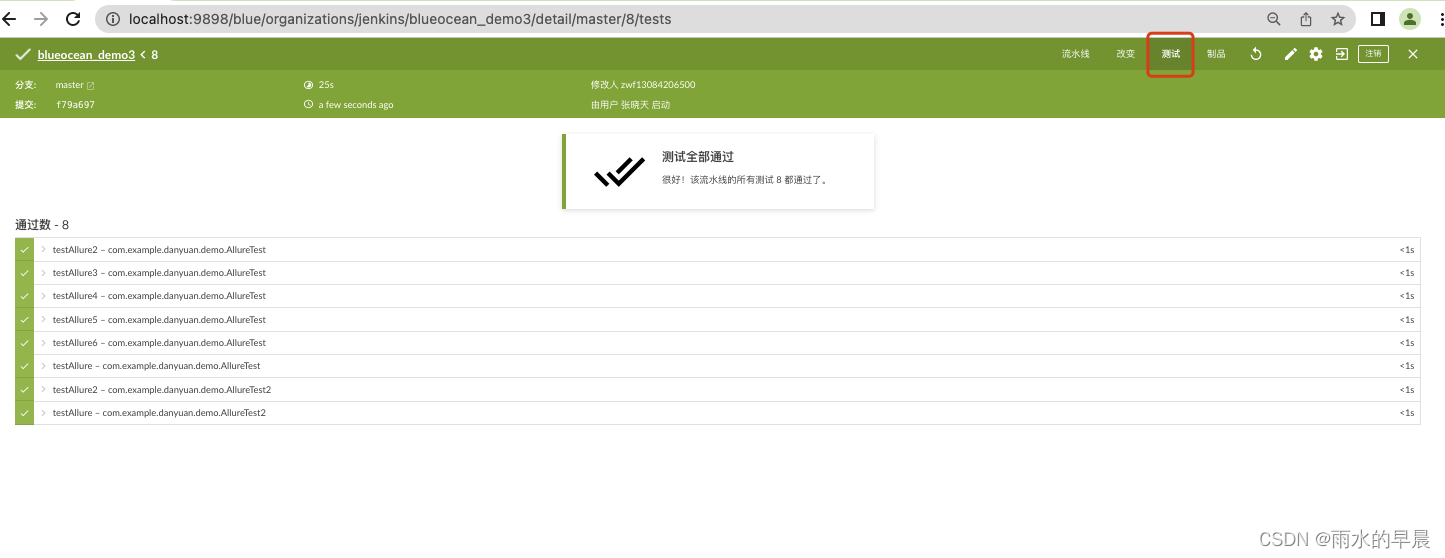
文末说明
推荐博文:接口测试经典面试题:Session、cookie、token有什么区别?_霍格沃兹测试开发学社的博客-CSDN博客
版权归原作者 雨水的早晨 所有, 如有侵权,请联系我们删除。